Livetext på iOS 17 – Allt du bör veta om det
 Postat av Lisa Ou / 13 juni 2022 09:15
Postat av Lisa Ou / 13 juni 2022 09:15Apple introducerade iOS 17 i juni 2021, som är fullspäckad med nya funktioner, såsom omdesignade aviseringar, SharePlay i FaceTime-samtal, TV-leverantör, etc.
Om du är den som behöver göra det mesta med dokument, kan kopiering av text från bild vara en av de viktigaste och mest värdefulla funktionerna i den här uppdateringen.
Vad är iOS 17 livetext?
Live Text hjälper dig att enkelt extrahera text från bilder på iPhone utan ytterligare verktyg. Sedan får du klistra in den var du vill.
Här, i det här inlägget, kommer vi att visa dig allt du bör veta om hur du använder livetext på iOS 17 och dess 5 bästa alternativ du kan använda för att extrahera text från iPhone-bilder.
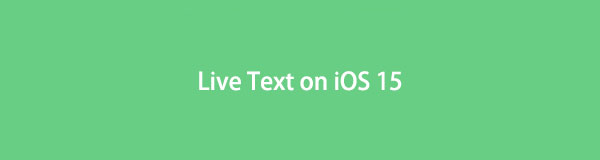

Guide Lista
Del 1. Hur man använder Live Text på iOS 17
Människor som uppdaterade sin iPhone till iOS 17 kan ha tvivel om hur man kopierar text från en bild iOS 17 eller klistrar in den på iOS 17. Det är faktiskt ingen signifikant skillnad som vanligt. Nedan är demonstrationen du kan följa.
steg 1Spara bilden du vill extrahera text till Bilder app på iPhone. Öppna den sedan.
steg 2På orden du vill kopiera, tvivla-knacka lätt på det. Flera ord kommer att väljas just nu, du kan justera de valda orden och sedan välja Kopiera knapp.
steg 3Gå till någonstans där du vill klistra in orden, tryck på skärmen tills du ser alternativen som dyker upp och tryck på knappen Klistra in. Du måste kontrollera och ändra i enlighet med detta eftersom det kan finnas några misstag.
Det är så man kopierar ord från en bild på iPhone genom inbyggda funktioner. Det är ett bekvämt och effektivt alternativ för att enkelt kopiera text från bild på iPhone.
Tja, om du vill veta fler lösningar för att kopiera text från bild på iOS 17 eller inte har en iPhone i handen kan du hitta svaren i följande delar.
Del 2. Alternativ till iOS 17 Live Text
Bortsett från iPhone live text-funktionen kan du också ta reda på andra metoder för att skanna text på iOS 17 och andra operativsystem. Nedan finns 5 rekommenderade alternativ som du kan prova.
Alternativ 1. Kopiera text från Image Online
Det finns några onlineverktyg som hjälper dig att kopiera skannad text från bild, du kan helt enkelt välja ett och sedan kopiera och klistra in innehåll efter det. Här är Brandfolder en av de bästa rekommendationerna för dig.
Du kan enkelt extrahera text från bilder och PDF-filer. Nedan är handledningen för dig.
steg 1Öppna en webbläsare och besök Brandfolders officiella webbplats, dra filer direkt eller klicka på + ikon för att bläddra i filer.
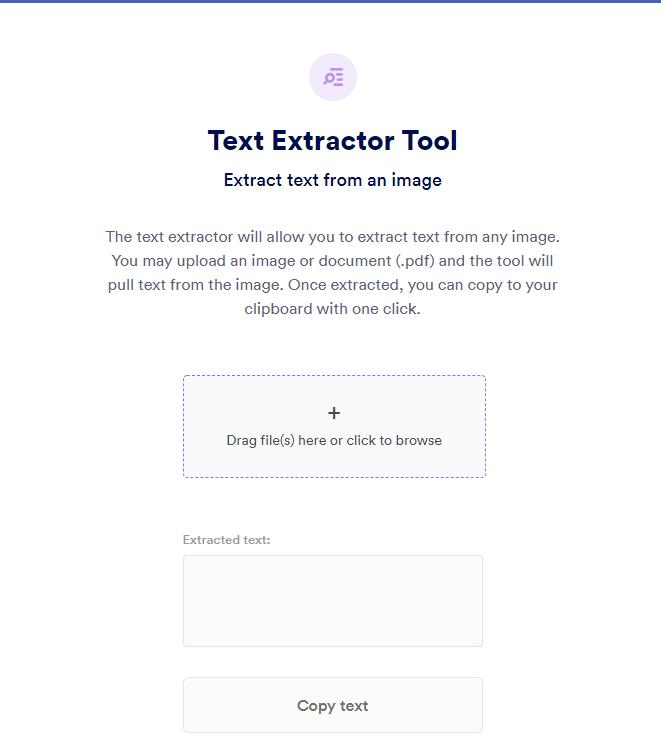
steg 2Det kommer att skanna dina filer, extraherad text kommer att visas i rutan under bilden.
steg 3Klicka Kopiera text knapp. Du kan klistra in den var du än behöver den.
Vissa människor gillar inte onlineverktyg från tredje part eftersom de oroar sig för datasäkerhet. Således kan du också prova ett Microsoft-verktyg.
Alternativ 2. Hur man kopierar text från bild med OCR i OneNote
Microsoft OneNote är en anteckningsapplikation som hjälper dig att göra anteckningar, ta skärmdumpar, spela in ljud och mer på Windows, Mac, iOS, Android, Chrome och webbsidor. Dess funktion att kopiera text från bilder med hjälp av OCT är det som inte kan ignoreras.
Så här kopierar du text från bild med den på Windows.
steg 1Öppen OneNote på datorn och importera bilden till den.
steg 2Högerklicka på bilden och välj Kopiera text från bild.
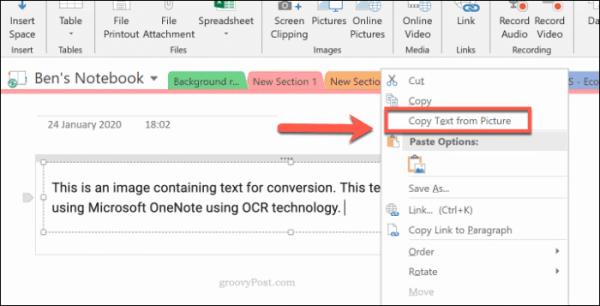
Det kan ta ett tag att läsa och konvertera texten, och texten kommer att kopieras till urklipp efter det.
Microsoft-verktyg kräver alltid stort datorutrymme för att installera och köra det. I det här fallet kan du prova Googles verktyg som hjälper dig att lösa problem säkert och snabbt.
Alternativ 3. Hur man kopierar text från en bild från Google Drive
"Kan Google kopiera text från bild? Om så är fallet, hur gör man det?”
Användare har en fråga som ovan, naturligtvis kan Google kopiera text från bild. Det första du bör prova är Google Drive. Det är mer än en enkel molntjänst du kan använda, extrahera text från foton kan också göras med den.
steg 1Öppna webbsidan Google Drive och logga in på ditt konto.
steg 2Dra din bild till Google Drive sida.
steg 3Högerklicka på den uppladdade bilden, välj Öppna med > Google Dokument.
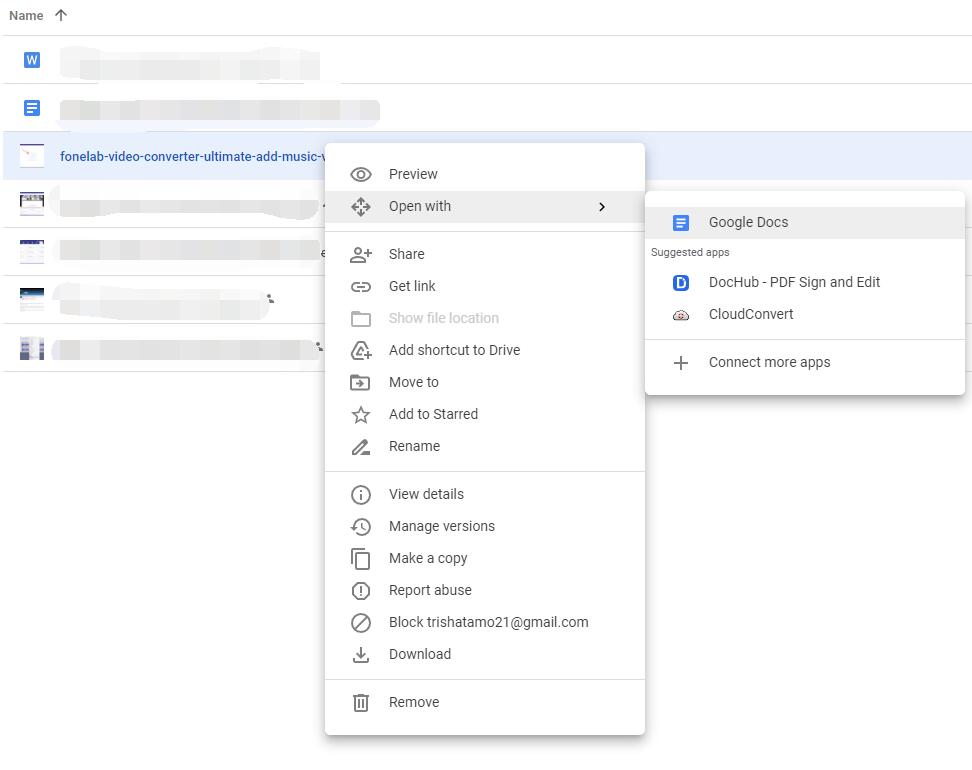
steg 4På den nya fliken kan du se din bild och extraherad text.
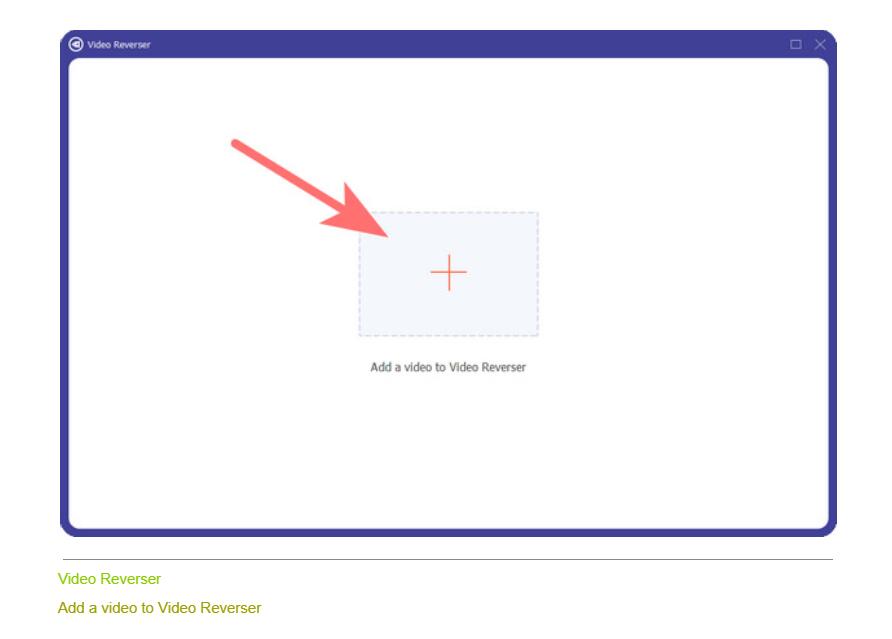
Det är så du kan förvandla foton till text med Google Drive. Vissa användare kan spara sina foton på Google Foto, du kan också använda det för att förvandla foton till text.
Alternativ 4. Hur man kopierar text från foto från Google Foto
Med Google Photos-funktionen kan du säkerhetskopiera och återställa foton och videor automatiskt eller manuellt. Dessutom kan du extrahera text från foton under stegen.
steg 1Öppna sidan Google Foto i webbläsaren, dra din bild till den.
steg 2Klicka på bilden du vill kopiera text. Klicka på Kopiera text från bilder knapp.
steg 3Din text kommer att visas på höger sida.
Bortsett från ovanstående två populära verktyg kan du också prova Google Keep för att kopiera text från bild.
Alternativ 5. Hur man kopierar text från foto med Google Keep
Google Keep kopplar anteckningar till Google Docs, Google Calendars etc. Du kan använda det i webbläsare utan att ladda ner något program på datorn. Nedan visas en demonstration av att kopiera text från foto.
steg 1Öppna Chrome och logga in på ditt Google-konto. Klicka på meny ikonen längst upp till höger. Hitta Google Keep och klicka på den.
steg 2Välja Ny lapp med bild och ladda upp en eller flera bilder.
steg 3Klicka på tre-dot ikonen och välj Ta bildtext, kommer din text att visas under bilden.
Del 3. Vanliga frågor om hur man kopierar text från bild
1. Hur väljer man text på iPhone?
Tveka helt enkelt - tryck på texten du vill kopiera och tryck på Kopiera-knappen när den dyker upp.
2. Varför fungerar inte kopiering av text från iOS-bild?
Det kan finnas några okända fel, du kan försöka tvinga omstart eller uppdatera iPhone till den senaste iOS.
3. Fungerar livetext på iPhone x?
Tyvärr stöder inte iPhone x livetext.
4. Hur kopierar man text från Instagram?
Du kan ta en skärmdump av Instagram och sedan använda livetextfunktionen för att kopiera text från den.
5. Hur kopierar man text från PDF-bild?
På samma sätt kan du ta en skärmdump av PDF-filen och sedan använda livetext-funktionen i appen Foton på iPhone.
Det handlar om livetext på iOS 17 och hur man kopierar text från en bild på iPhone, Windows, Mac, webbläsare och mer. Alla är beprövade och kraftfulla, du kan välja en och prova om du behöver.
Med FoneLab för iOS kommer du att återställa förlorade / borttagna iPhone-data inklusive foton, kontakter, videor, filer, WhatsApp, Kik, Snapchat, WeChat och mer data från din iCloud- eller iTunes-säkerhetskopia eller enhet.
- Återställ foton, videor, kontakter, WhatsApp och mer data med lätthet.
- Förhandsgranska data innan återställning.
- iPhone, iPad och iPod touch är tillgängliga.
